win11怎么清理垃圾
- 分类:电脑教程 回答于: 2022年03月25日 17:27:00
随着win11系统的不断使用,系统之中存在的缓存垃圾以及卸载残留文件等等都会占据很大一块的硬盘空间,及时清理这部分垃圾可以很好的节省硬盘的空间,严重的情况下还可以对系统造成损害,所以对于定期的清理缓存垃圾还是很有必要,接下来就和小编一起前去了解一下如何快速清理缓存垃圾吧。
视频教程:
图文教程:
1.首先打开win11系统桌面,点击桌面下方的开始菜单图标,然后选择设置选项。
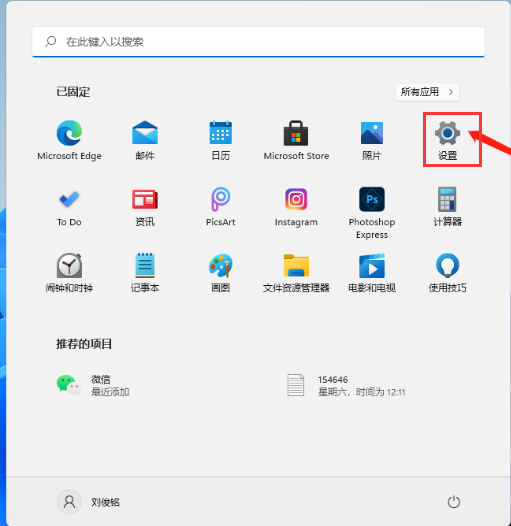
2.然后我们在系统里找到存储选项,点击进去。
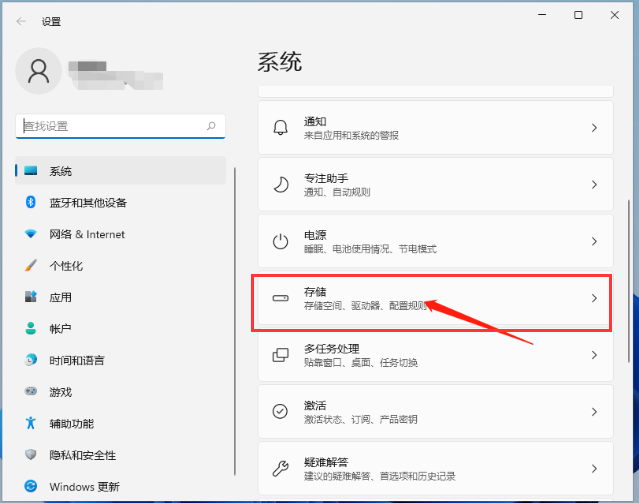
3.接着进入到页面后,我们找到临时文件,点击进去准备清理。
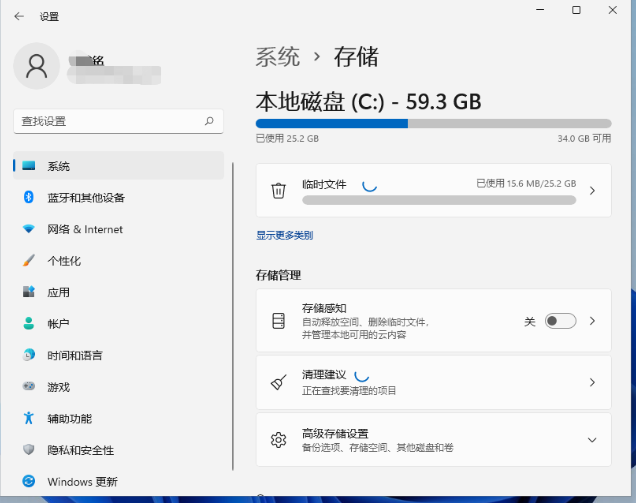
4.我们能够看到这些临时文件占用的空间,点击删除文件即可释放这些空间。
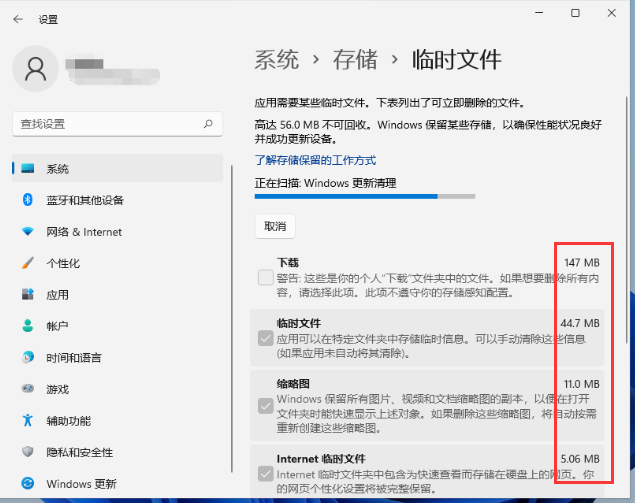
5.最后只需等待电脑清理完毕就可以了。
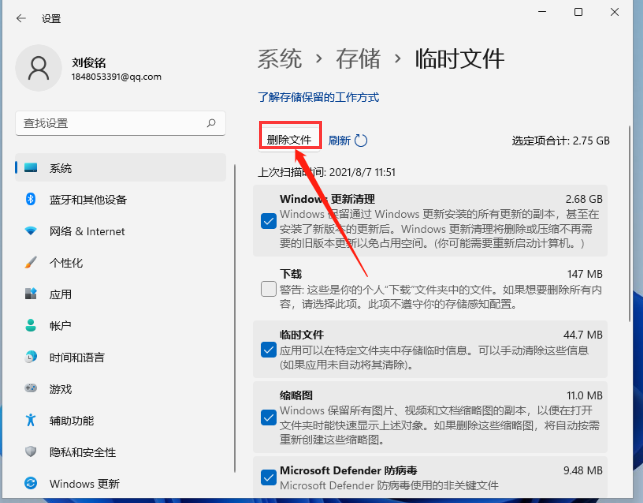
以上就是win11清理垃圾教程,希望能够帮助到大家。
 有用
26
有用
26


 小白系统
小白系统


猜您喜欢
- 华硕笔记本bios设置硬盘模式..2021/06/07
- 重装系统时找不到可用的硬盘或C盘分区..2022/07/21
- 台式电脑内存条装多少条合适..2022/11/19
- win10网络图标消失并且连不上网..2021/06/10
- 电脑开机一直卡在logo怎么办..2022/08/08
- win10怎么卸载应用商店2021/05/26
相关推荐
- 怎么看win10是不是永久激活2021/09/03
- 笔记本 CPU 温度过高怎么办2022/09/19
- win7怎么升级到win11系统2022/04/12
- win10怎么设置密码2021/06/28
- 电脑屏幕倒过来了怎么办2021/07/22
- 装机吧制作启动 U 盘2022/09/19














 关注微信公众号
关注微信公众号



